Por que o iTunes divide os álbuns em dois e como consertar?
O iTunes é a melhor plataforma para ouvir música que permite comprar filmes e programas de TV. Os muitos recursos de escuta são maravilhosos para baixar e reproduzir álbuns em iTunes. No entanto, às vezes iTunes dividindo álbuns em dois pode acontecer. Tal situação irá misturar toda a sua biblioteca de música do iTunes. Mas aqui está a solução para este artigo. Explicaremos por que o iTunes divide os álbuns. Além disso, daremos a você soluções prováveis com respostas diretas.
Guia de conteúdo Parte 1. Por que o iTunes divide álbuns?Parte 2. Como corrigir álbuns divididos no iTunesParte 3. Bônus: transfira e gerencie sua música com a alternativa do iTunesParte 4. Conclusão
Parte 1. Por que o iTunes divide álbuns?
iTunes dividir álbuns em dois é apenas um erro técnico. Antes de resolver esse erro, entenda os motivos por trás do problema. Abaixo estão os principais motivos pelos quais seu iTunes está dividindo os álbuns em dois.
# 1. Mesmo álbum, mas várias versões
Artistas musicais sempre querem ganhar mais dinheiro com um único álbum. Então eles pedem às gravadoras que criem outros álbuns a partir do principal. A razão para o iTunes dividir os álbuns em dois na biblioteca é sua sofisticação.
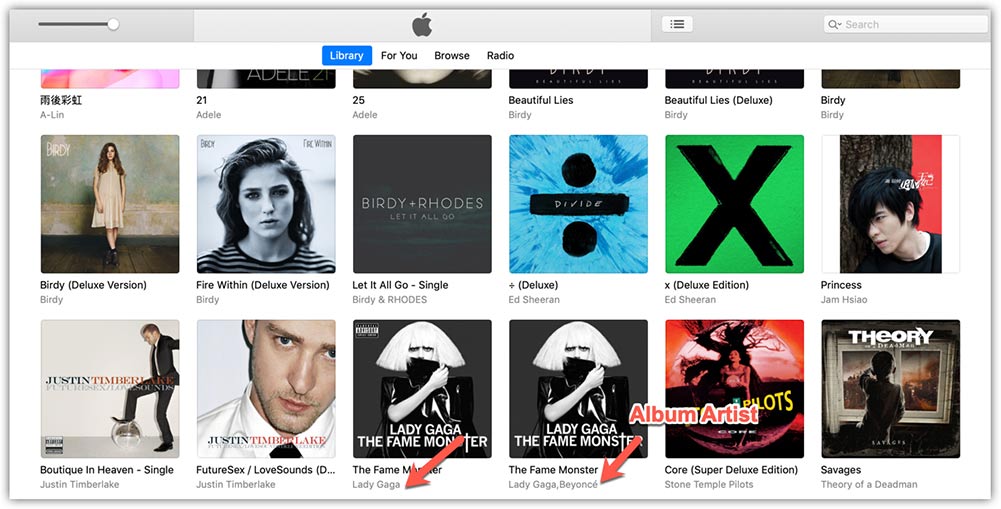
# 2. Conflito de metadados
As tags ID3 ajudam a identificar as especificidades de uma música. Portanto, o iTunes começará a dividir os álbuns em músicas individuais quando nomes de artistas diferentes aparecerem em um álbum. Isso também pode acontecer quando a guia de classificação não corresponde aos campos do artista. Além disso, certifique-se de combinar o campo do artista com o campo do artista do álbum. Além disso, quando as músicas do álbum não têm as mesmas datas de lançamento pode levar a esse problema.
# 3. problema multilíngue
É um ótimo recurso que o iTunes ajude seus usuários a traduzir músicas em diferentes idiomas com base na localização. Os nomes dos artistas e dos álbuns são traduzidos para um novo idioma. Isso ajudará outros usuários a aproveitar as músicas. Se você estiver usando o serviço Apple Music em outro país, mas o iPhone ainda estiver no seu idioma nativo, o problema de divisão de álbuns do Apple Music também pode ocorrer.
Parte 2. Como corrigir álbuns divididos no iTunes
A divisão de álbuns do iTunes em dois será impedida por algumas ações que você pode executar. Todos os métodos abaixo são executados no iTunes; portanto, você deve ter o aplicativo em seu computador.
Método 1. Crie uma configuração de artista de álbum semelhante
Existe um recurso chamado tag do artista do álbum no iTunes que ajuda a manter um único álbum com diferentes artistas. Assim, você pode adicionar o campo do artista do álbum para ter um nome semelhante do artista para evitar que ele se divida em dois. Elimine o artista do álbum e escreva um nome de artista específico, e eles pararão de se dividir. Aqui está como você pode fazer isso no iTunes.
- Percorra sua biblioteca e identifique os dois álbuns.
- Clique com o botão direito do mouse no álbum e um menu suspenso aparecerá. Selecione “Informações do álbum”.
- Escolha a opção “Detalhes” e selecione “Artista do álbum”. Use o mesmo Artista do Álbum para os álbuns separados e imediatamente eles serão mesclados em um álbum.
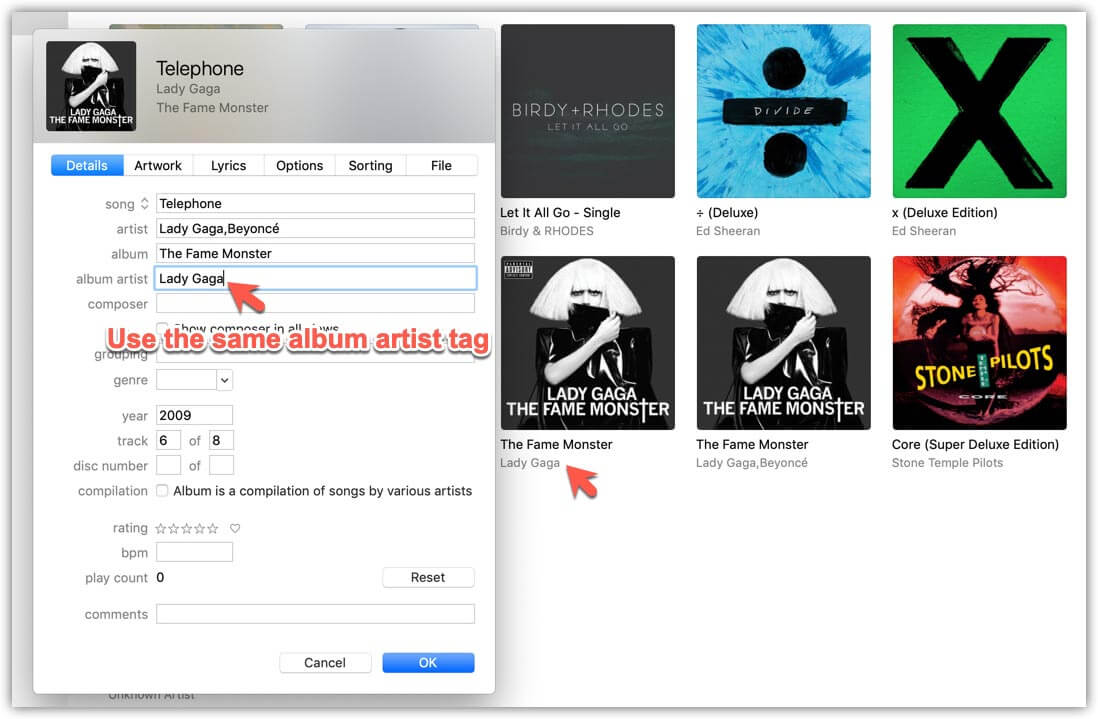
- Agora você pode sincronizar o álbum combinado do iTunes para o iPhone. O álbum deve aparecer como um no seu iPhone.
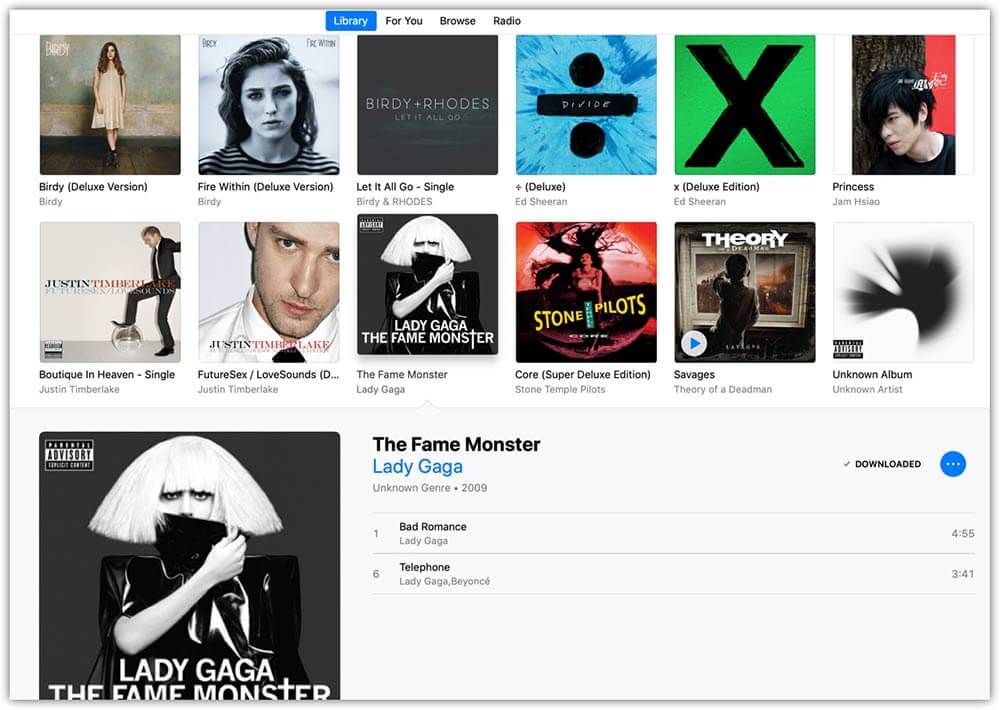
Método 2. Considere o recurso de compilação
Às vezes, os álbuns permanecerão separados mesmo com as mesmas tags de artista. Não é uma aposta certa, mas você pode tentar marcar e desmarcar o recurso de compilação dos álbuns. Algumas pessoas tentaram, e o feedback é que pode funcionar. A divisão de álbuns do iTunes em dois será aprimorada dessa maneira.
- Encontre os álbuns separados em sua biblioteca do iTunes e clique com o botão direito neles. Em seguida, selecione “Obter informações” para trazer mais detalhes.
- Em seguida, clique na opção “Detalhes”, onde você marcará a caixa “Compilação”.
- Clique no botão “OK” para confirmar as alterações. Inicie o procedimento, mas desta vez, desmarque a caixa de compilação.
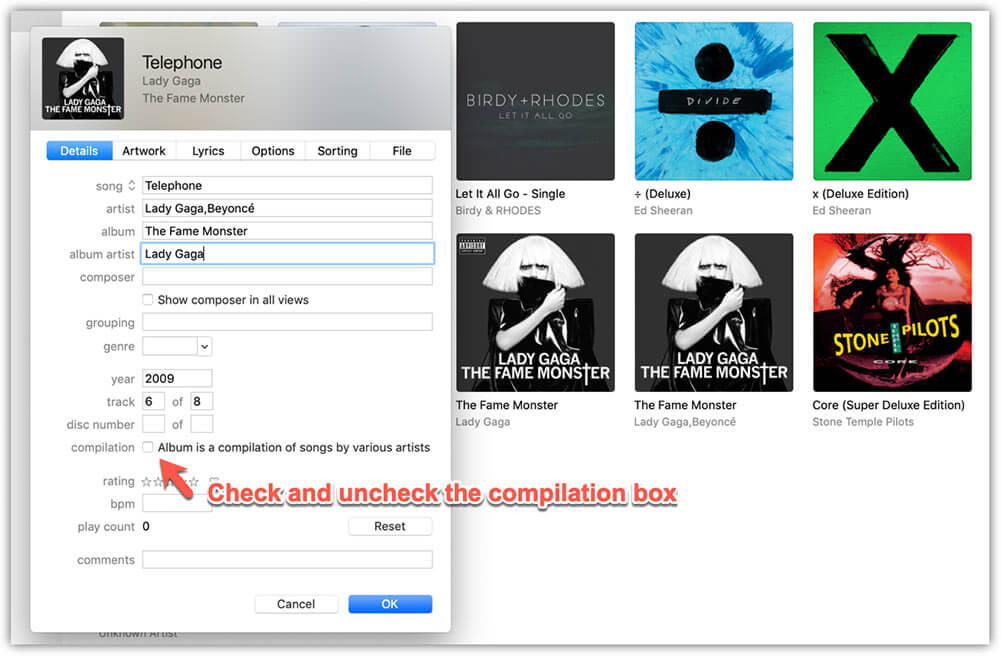
Método 3. Desativar e ativar a biblioteca de músicas do iCloud
Desativar a biblioteca de músicas do iCloud significa que todas as músicas que você baixou Apple Music será deletado. Em seguida, você pode ligá-lo novamente e baixar novamente a música do iCloud. Não é necessário ter um computador para que esse método funcione. O método é simples em iPhones e iPad.
No seu iPhone, toque em "Configurações" > "Música" para encontrar o botão de alternância "Sincronizar biblioteca".

Parte 3. Bônus: transfira e gerencie sua música com a alternativa do iTunes
A divisão de álbuns do iTunes em dois pode ser decepcionante e confundir sua biblioteca. A melhor solução é ter os álbuns em seu computador ou telefone como armazenamento local. Isso só é possível com Conversor de música AMusicSoft Apple. Este é um software de extração de músicas, álbuns e podcasts da Apple Music.
Você sabia que os arquivos de música da Apple têm proteção DRM e criptografia que protegem os direitos dos artistas? É por isso que você não pode baixar músicas da apple para o seu dispositivo porque elas serão salvas como um arquivo de cache. Mas este software está aqui para ajudá-lo com as ferramentas poderosas que remover a proteção iTunes DRM.
Como dito anteriormente, é um software poderoso porque possui taxas de conversão de 16x. Estas são grandes velocidades que vão lhe poupar algum tempo. Além das altas velocidades, ele garantirá arquivos de saída de alta qualidade. As limas terão vibrações e frequências maravilhosas e serão excelentes para os seus ouvidos.
Quão compatível é o software? O aplicativo é compatível com os sistemas operacionais Windows e Mac. Além disso, é fácil de usar, com três etapas simples, e pronto. Você também pode adicionar arquivos facilmente ao sistema com o recurso de sincronização automática. Como o AMusicSoft também pode converter arquivos de música, você certamente pode ter um novo formato de música, incluindo MP3, FLAC, WAV, AAC, M4A e AC3. Você não só pode adicioná-los ao GarageBand, mas também adicionar música ao Final Cut Pro da Apple Music. Além disso, você pode reproduzir músicas convertidas em qualquer dispositivo e reprodutor de música.
Sem esquecer o caminho, guarda etiquetas ID3. Todas as informações que você precisa do álbum aparecerão no final do processo de conversão. Além disso, o software é capaz de conversões em lote. Ele pode lidar com mais de 20 arquivos, incluindo álbuns e listas de reprodução. Use as etapas a seguir após instalar o software em seu computador.
Download grátis Download grátis
Passo 1. Inicie o aplicativo e adicione os arquivos de entrada. Você também pode aguardar a sincronização automática pelo software.

Passo 2. Clique no formato “Saída” para selecionar o formato de saída. Faça o mesmo com a pasta de saída.

Etapa 3. Por fim, navegue até a parte inferior da página e clique no botão converter.

Parte 4. Conclusão
A divisão de álbuns do iTunes em dois é um problema comum, especialmente quando você tem um álbum semelhante aparecendo em versões diferentes. Os álbuns serão divididos sob o nome de um artista. A tradução de idiomas no apple music também pode levar a esse problema. Mas lembre-se, você tem um Conversor de música da Apple AMusicSoft que salvará permanentemente seus álbuns de música da apple no seu computador.
As pessoas também leram
- Como fazer backup de músicas da Apple com o iTunes manualmente
- A maneira mais simples de mudar o Apple Music para o plano de estudante
- Converta facilmente arquivos de música M4P para MP3
- Como consertar o compartilhamento do Apple Music Family que não funciona
- Apple Lossless vs FLAC: Qual é o melhor?
- Guia sobre o Siri e como redefinir as sugestões do Siri
- Como jogar M4P no Android: entenda hoje
Robert Fabry é um blogueiro fervoroso e um entusiasta que gosta de tecnologia, e talvez ele possa contagiá-lo compartilhando algumas dicas. Ele também é apaixonado por música e escreveu para a AMusicSoft sobre esses assuntos.